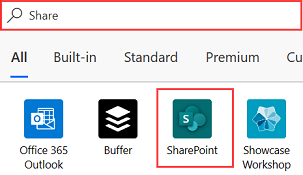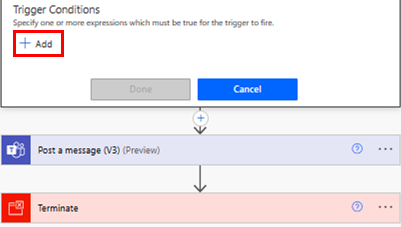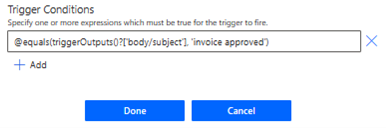Notitie
Voor toegang tot deze pagina is autorisatie vereist. U kunt proberen u aan te melden of de directory te wijzigen.
Voor toegang tot deze pagina is autorisatie vereist. U kunt proberen de mappen te wijzigen.
Een trigger is een gebeurtenis waarmee een cloudstroom wordt gestart. U wilt bijvoorbeeld een melding ontvangen in Microsoft Teams wanneer iemand u een e-mail stuurt. In dit geval is het ontvangen van een e-mail de trigger die deze stroom op gang brengt.
Power Automate biedt connectoren voor services zoals SharePoint en Outlook. De meeste connectoren bieden kant-en-klare triggers die u kunt gebruiken om uw stromen te starten. Hier is een gedeeltelijke overzicht van de triggers die standaard worden geleverd door de Office 365 Outlook-connector.

Leer meer over triggers in deze korte video:
De juiste trigger kiezen
Triggers kunnen direct of handmatig worden gestart, volgens een planning of automatisch, wanneer een externe gebeurtenis plaatsvindt, zoals wanneer een e-mail binnenkomt. In de onderstaande tabel staan enkele veelvoorkomende triggerscenario's en het type flow dat u moet maken.
| Triggerscenario | Stroomtype |
|---|---|
| Start een cloudflow met één druk op de knop op uw mobiele apparaat om uw team eraan te herinneren deel te nemen aan de dagelijkse teamvergadering. U kunt deze stromen handmatig vanaf elk apparaat activeren. | Direct/handmatig |
| U kunt een cloudflow volgens een schema uitvoeren, bijvoorbeeld om wekelijks een projectrapport te versturen. Kies wanneer (datum en tijd) en frequentie (maandelijks/dagelijks/per uur, en meer). Meer informatie is te vinden in Stromen volgens een planning uitvoeren. | Scheduled |
| Maak een cloudstroom die taken automatisch uitvoert nadat een gebeurtenis heeft plaatsgevonden, bijvoorbeeld een cloudstroom die u per e-mail op de hoogte stelt wanneer iemand tweet met een door u opgegeven trefwoord. Meer informatie is te vinden in Een volledig nieuwe cloudstroom maken | Geautomatiseerd |
Een trigger toevoegen aan een bestaande stroom
Wanneer u een trigger in een bestaande stroom bewerkt, moet de nieuwe trigger de eerste stap van de stroom zijn.
Bewerk de stroom en verwijder de bestaande trigger.
Nadat u de trigger hebt verwijderd, vraagt Power Automate u een nieuwe trigger te selecteren.
Zoek naar connector en selecteer vervolgens het app-pictogram. De volgende schermopname toont de resultaten als u zoekt naar Sharepoint.

Licenties voor premium connectoren
U hebt een standalone Power Automate-licentie nodig om toegang te krijgen tot alle premium, on-premises en aangepaste connectoren. Voor stromen binnen een app die is gebouwd in Power Apps, kunt u een Power Apps-licentie gebruiken. Licenties voor Microsoft 365-abonnementen kunnen standaardconnectors gebruiken, maar geen premium connectors. Meer informatie is te vinden in de Power Platform-licentiehandleiding.
Voer de volgende stappen uit om uw licentie te vinden.
- Meld u aan bij Power Automate.
- Selecteer Mijn stromen.
- Selecteer een cloudstroom.
- Ga naar de sectie Details en bekijk de details onder Abonnement.
Een trigger aanpassen door voorwaarden toe te voegen
Soms moet u een trigger aanpassen zodat deze alleen wordt geactiveerd als aan bepaalde voorwaarden is voldaan. U gebruikt bijvoorbeeld de SharePoint-trigger Wanneer een item wordt gemaakt of gewijzigd in Power Automate. Deze trigger wordt geactiveerd voor elke wijziging aan SharePoint-items. U wilt echter misschien dat de stroom alleen wordt geactiveerd wanneer een item wordt gemaakt of de status is gemarkeerd als Goedgekeurd. Hoewel u andere gebeurtenissen kunt filteren door voorwaarden aan de stroom toe te voegen, wordt de stroom nog steeds uitgevoerd en worden de aanroepen geteld als een API-aanvraag. Hierdoor bereikt u sneller uw API-aanvraaglimieten. U kunt dit voorkomen met expressies in triggervoorwaarden, waardoor u een uitvoering voorkomt als niet aan de voorwaarde in de trigger wordt voldaan.
Leer meer over voorwaarden in deze korte video:
Triggervoorwaarden gebruiken om stroomuitvoeringen te verminderen
Triggervoorwaarden kunnen helpen uw stromen te stroomlijnen en het aantal onnodige uitvoeringen te verminderen. Dit helpt om het verbruik van stroomuitvoeringen en Power Platform-aanvragen laag te houden. Met triggervoorwaarden kunt u meerdere voorwaarden instellen waaraan moet worden voldaan voordat een stroom wordt geactiveerd.
U moet bijvoorbeeld een stroom maken die elke goedgekeurde factuur verwerkt. Zonder triggervoorwaarden zou uw stroom elke keer worden geactiveerd wanneer een factuur-e-mail wordt ontvangen, zelfs als de factuur niet is goedgekeurd. Dit kan ertoe leiden dat de stroom 1.000 keer wordt uitgevoerd voor 1.000 facturen, ook al zijn er maar 50 goedgekeurd.
Door een triggervoorwaarde toe te voegen die alleen wordt geactiveerd wanneer een factuur is goedgekeurd, wordt de stroom slechts 50 keer uitgevoerd. Dit betekent dat deze minder Power Platform-verzoeken verbruikt. Als niet aan de triggervoorwaarde wordt voldaan, wordt de stroom niet geactiveerd en wordt er geen uitvoeringsgeschiedenis geregistreerd.
Dit is vooral belangrijk in omgevingen met betalen per gebruik, waar elke stroomuitvoering in rekening wordt gebracht. Door het aantal uitvoeringen te verminderen, kunt u uw kosten laag houden terwijl u toch de gewenste resultaten bereikt.
Notitie
- Power Automate maakt gebruik van de klassieke cloudstroomontwerper of de nieuwe moderne ontwerper met Copilot-mogelijkheden. Om te bepalen welke ontwerper u gebruikt, gaat u naar het gedeelte Opmerking in De cloudstroomontwerper verkennen.
- Wanneer u schakelt tussen de klassieke en de nieuwe ontwerper, wordt u gevraagd uw flow op te slaan. U kunt pas opslaan en overschakelen als alle fouten zijn opgelost.
Een triggervoorwaarde instellen:
Selecteer de trigger van de stroom.
Selecteer Instellingen.
Selecteer Toevoegen naast Triggervoorwaarden.

Voeg een expressie toe.
Notitie
Elke triggervoorwaarde moet beginnen met een @-symbool.

Volg als alternatief de instructies in Eenvoudig expressies maken.
Als u meerdere filtervoorwaarden wilt toevoegen, selecteert u + Toevoegen en voegt u expressies toe.
Standaard moet aan alle voorwaarden worden voldaan om de voorwaarde waar te maken. Als een voorwaarde optioneel is, hebt u OR nodig en gebruikt u vervolgens de syntaxis
@or (test1, test2,test3).
Eenvoudig expressies maken
Uw stroom kan expressies voor u genereren.
- Selecteer in uw stroom het +-teken in de pijl-omlaag en selecteer vervolgens Een actie toevoegen.
- Zoek en selecteer de actie Matrix filteren.
- Maak uw voorwaarde op de kaart Matrix filteren.
- Selecteer Bewerken in geavanceerde modus en kopieer de expressie.
- Plak de expressie in de triggervoorwaarde.
- Verwijder de actie Matrix filteren.